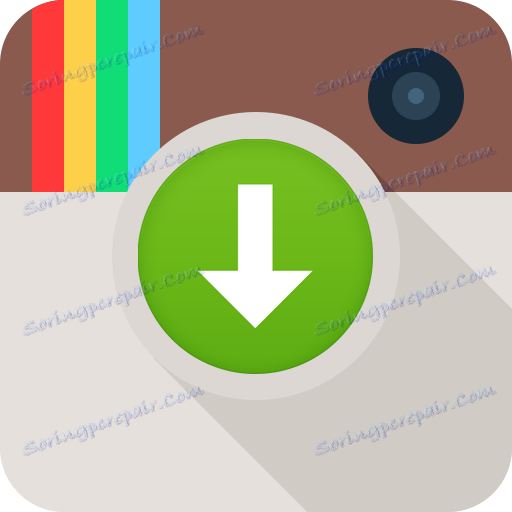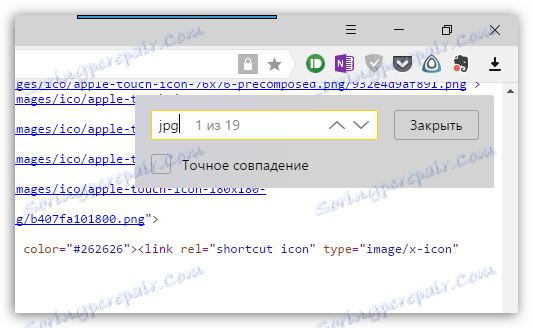Як зберегти фото з Instagram
Instagram - надзвичайно популярний соціальний сервіс, суть якого полягає в публікації фотокарток невеликого розміру, переважно квадратних. У цій статті мова піде про методи, які дозволять завантажити фото з Інстаграм на комп'ютер або смартфон.
Якщо вам хоч раз знадобилося скачати фото з Instagram в пам'ять смартфона або на комп'ютер, то ви могли помітити, що стандартним методом виконати необхідну процедуру не вийде. Справа в тому, що в даному сервісі щодня публікуються сотні тисяч унікальних фотографій, і щоб захистити авторські права користувачів, в додатку для телефону і веб-версії відсутня можливість зберігати знімки. Але існує маса і інших варіантів завантаження фотокарток.
зміст
Спосіб 1: iGrab.ru
Для початку розглянемо максимально швидкий і зручний спосіб скачування фото з сервісу Інстаграм, який підійде як для комп'ютера, так і для телефону. Йдеться про безкоштовне онлайн-сервісі iGrab .
Завантаження на смартфон
- Перш за все, нам потрібно отримати посилання на зображення, яке згодом буде збережено в пам'ять смартфона. Для цього запустіть додаток Instagram, знайдіть потрібне фото. Тапніте в правому верхньому куті по кнопці додаткового меню і слідом виберіть пункт «Копіювати посилання».
- Запустіть на телефоні будь-який браузер і пройдіть на сайт сервісу iGrab.ru . Потрапивши на сторінку, вставте посилання на скачування в зазначену графу (як правило, для цього потрібно один раз зробити короткий тап по ній, щоб активувати введення, а потім тривалий, щоб викликати контекстне меню з пунктом «Вставити»). Вставивши посилання, клацніть на кнопці «Знайти».
- Через мить на екрані з'явиться фотокартка. Відразу під нею тапніте за пунктом «Завантажити файл».
- Для Android-пристроїв завантаження фото почнеться автоматично. Якщо ж у вас смартфон на базі iOS,
зображення відкриється в новій вкладці в повному розмірі. Для скачування вам потрібно тапнуть в нижній частині вікна за вказаною кнопці, після чого залишається лише вибрати пункт «Зберегти зображення». Готово!
Зверніть увагу, що копіювання посилання на зображення можливо тільки в тому випадку, якщо профіль користувача відкритий. Якщо обліковий запис є закритим, потрібного пункту просто-напросто не буде.

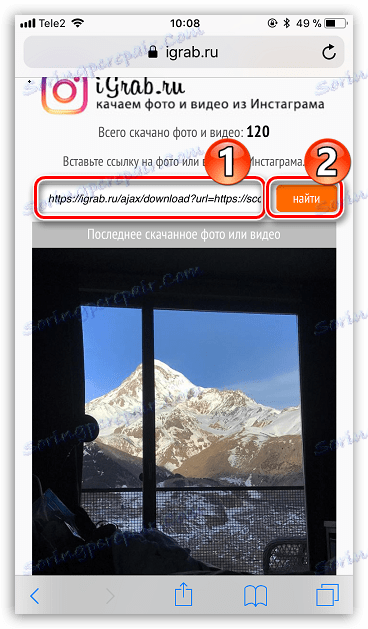
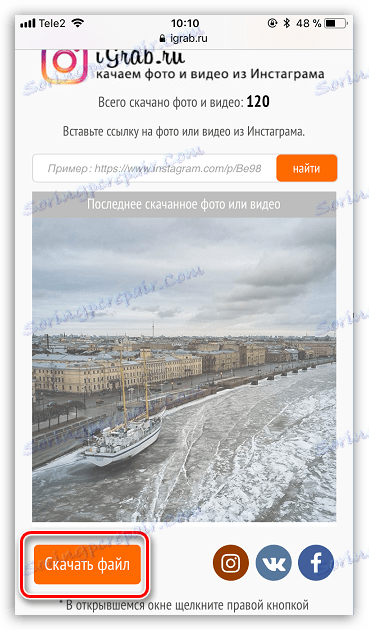

Завантаження на комп'ютер
Аналогічним чином, використовуючи онлайн-сервіс iGrab, ми зможемо завантажити бажане зображення і на комп'ютер.
- Запустіть на комп'ютері будь-який браузер. Перш за все, вам знадобиться скопіювати посилання на зображення, тому для початку пройдіть на сайт сервісу Instagram і, при необхідності, виконайте авторизацію.
- Слідом знайдіть і відкрийте зображення, яке плануєте зберегти на комп'ютер. В адресному рядку браузера скопіюйте посилання.
- Тепер пройдіть в браузері на сайт сервісу iGrab.ru . Вставте в зазначену графу раніше скопійоване посилання, а потім клацніть на кнопці «Знайти».
- Коли на екрані відобразиться бажана фотографія, клікніть під нею по кнопці «Завантажити файл».
- У наступну мить браузер приступить до скачування файлу. Зображення за умовчанням зберігається в стандартну папку «Завантаження» на комп'ютері.
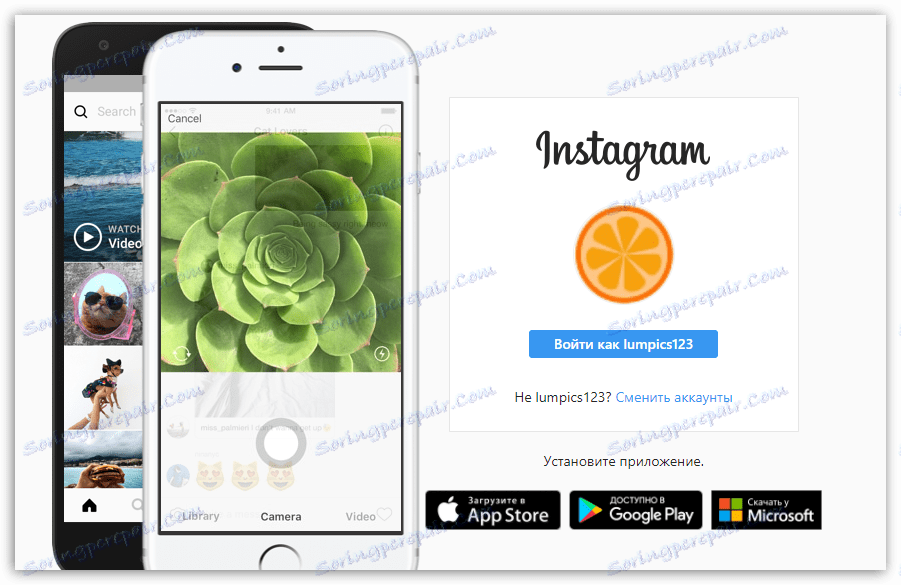
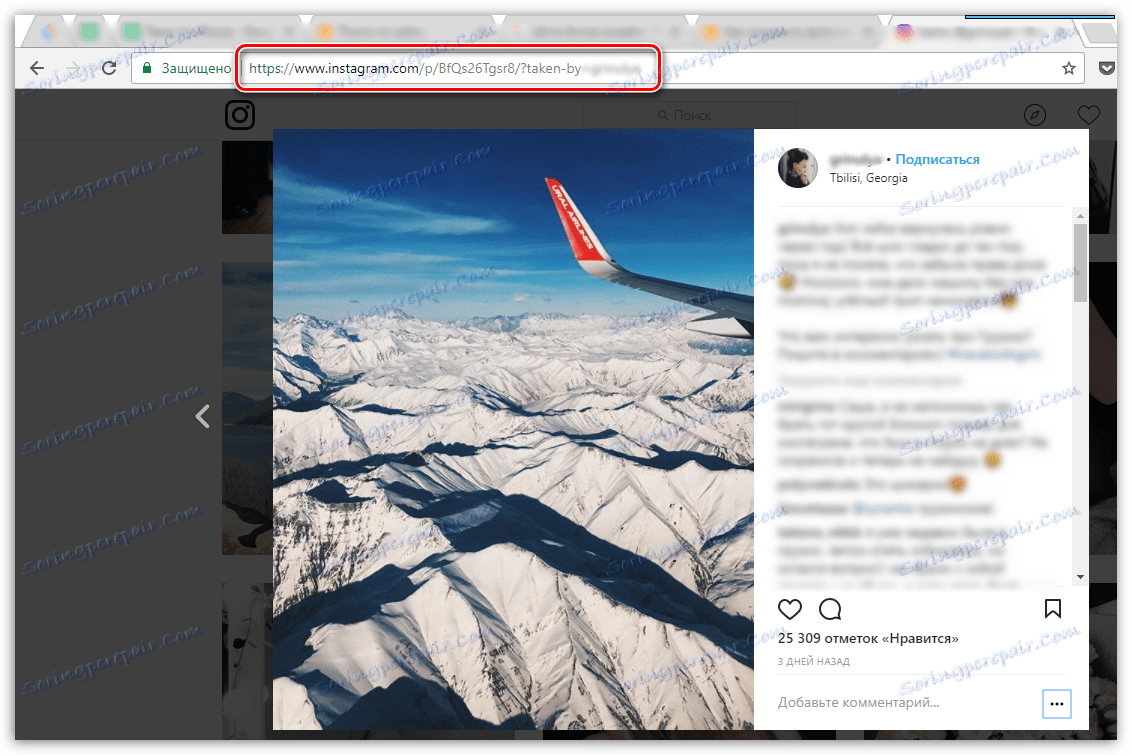
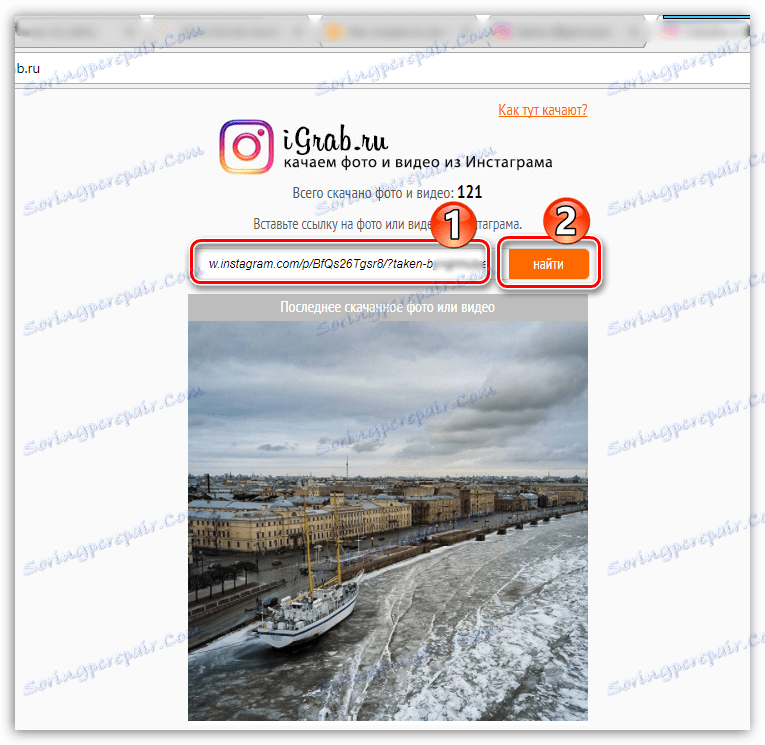
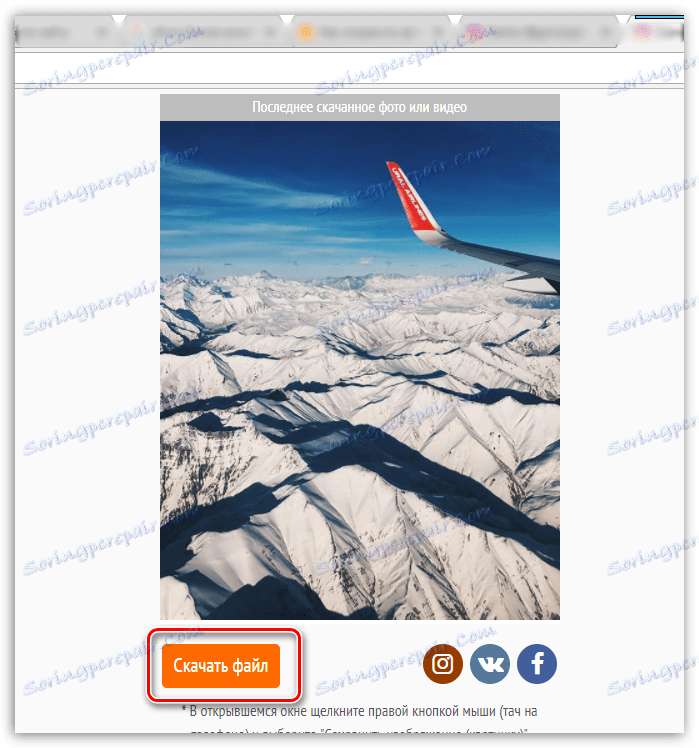
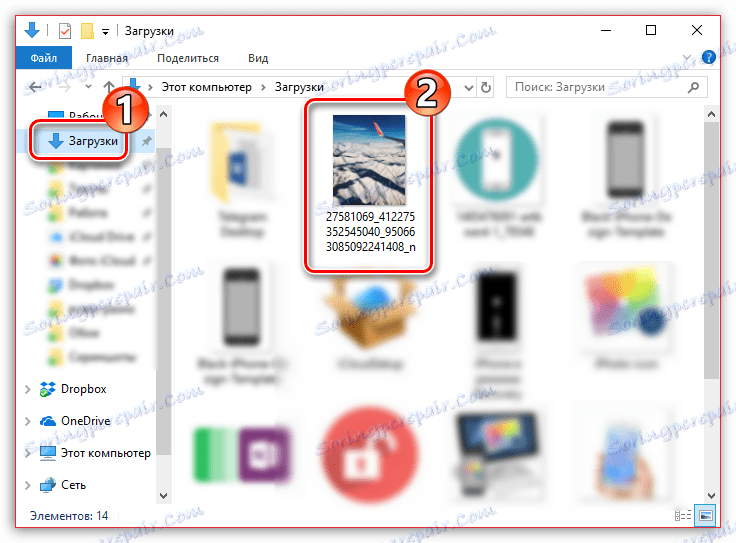
Спосіб 2: Скріншот екрану
Простий, але і не дуже правильний метод. Справа в тому, що знімок з екрану дасть вам зображення ще більш низького дозволу, хоча і при завантаженні знімків в Інстаграм, зображення серйозно втрачають в якості.
Якщо ви є користувачем пристрою Apple iPhone, то створити скріншот можна за допомогою одночасного натискання клавіш Додому + Включення. Для пристроїв Android, як правило, використовується поєднання Включення + Клавіша гучності «Вниз» (проте, поєднання може відрізнятися в залежності від встановленої оболонки).
Створити знімок із захопленням зображення з Instagram можна і на комп'ютері. Найзручніше для цієї мети скористатися стандартним інструментом «Ножиці».
- Для цього перейдіть в браузері на сайт Інстаграм , При необхідності, виконайте вхід в свій обліковий запис, а потім відкрийте знімок, який буде згодом збережений.
- Викличте рядок пошуку Windows і введіть в неї пошукової запит «Ножиці» (без лапок). Виберіть з'явився результат.
- Слідом з'явиться невелика панель, на якій вам буде потрібно клікнути по пункту «Створити».
- У наступну мить вам буде потрібно обвести область, яка буде захоплена знімком з екрану - в нашому випадку це фотографія. Як тільки ви відпустите кнопку миші, скріншот негайно відкриється в редакторі. Клацніть по іконці з дискетою, щоб завершити збереження знімка.
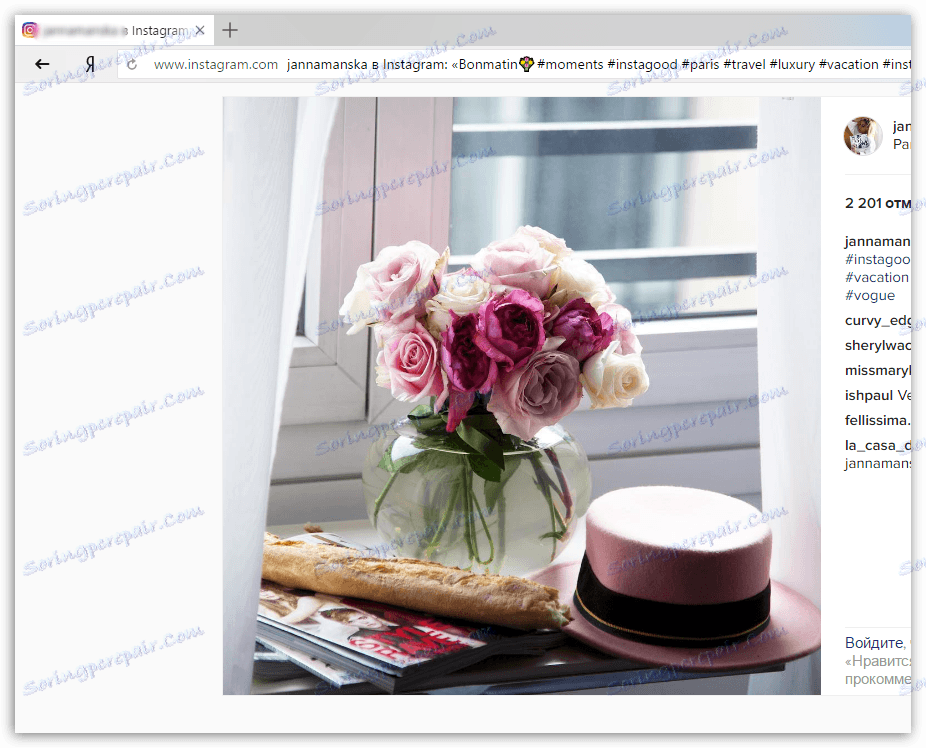
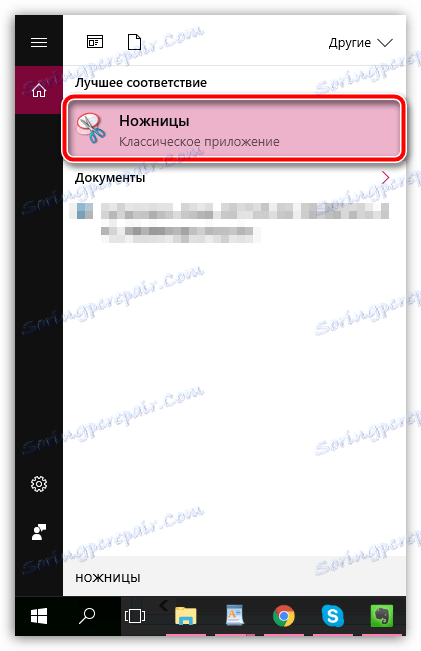

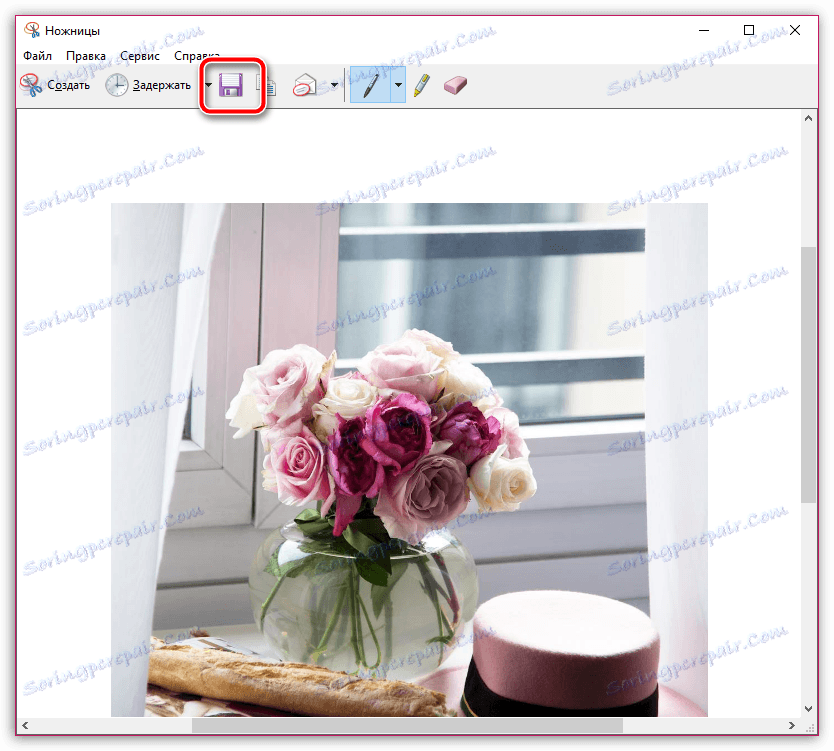
Спосіб 3: Збереження за допомогою мобільного додатку InstaSave
InstaSave - мобільний додаток, реалізоване як для iOS, так і для Android. Саме їм і можна скористатися, щоб завантажити вподобане зображення або навіть відеозапис на телефон. Варто відзначити, що дане додаток не зможе допомогти завантажити фотографії з закритих профілів, оскільки в InstaSave відсутня функція авторизації. Тому його можна розглядати виключно як спосіб завантаження з відкритих профілів.
Завантажити додаток InstaSave для iPhone
Завантажити додаток InstaSave для Android
- Відкрийте програму Інстаграм. Знайдіть фотокартку, яку вам потрібно завантажити, тапніте в правому верхньому куті по іконці додаткового меню, а потім виберіть пункт «Копіювати посилання».
- Тепер запустіть InstaSave. В пошук вам знадобиться вставити посилання, а потім тапнуть за пунктом «Preview».
- На екрані відобразиться шуканий знімок. Щоб завантажити його в пам'ять смартфона, оберіть "Save». Тепер знімок можна знайти в галереї зображень телефону.
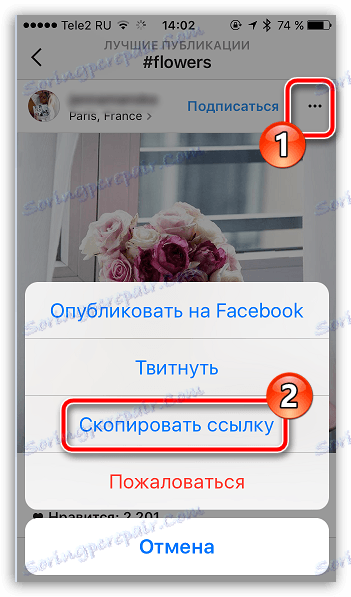
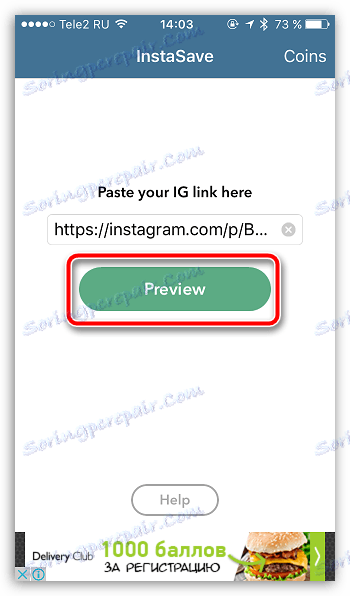

Спосіб 4: Збереження на комп'ютер за допомогою коду сторінки
Даний варіант дозволить зберегти зображення в вихідній якості і не зажадає використання додаткових інструментів, крім як вашого веб-оглядача. Більш того, такий метод завантаження зображень знадобиться в тих випадках, коли вам потрібно завантажити знімки з закритих акаунтів, на які ви підписані.
- Для цього відкрийте в браузері на сторінці Instagram зображення, яке потрібно завантажити, а потім зробіть по ньому правий клік миші і під сплив контекстному меню виберіть «Переглянути код сторінки».
- Коли код буде відображений, викличте пошук сполучення клавіш Ctrl + F.
![Пошук по коду Instagram]()
- Введіть запит «jpg» (без лапок). Першим же результатом пошуку відобразиться наша картинка у вигляді адреси на сторінку. Вам буде потрібно скопіювати посилання виду «https://адрес_ізображенія.jpg». Для наочності дивіться скріншот нижче.
- Викличте в браузері нову вкладку і вставте в адресний рядок раніше поміщену в буфер обміну посилання. На екрані з'явиться наше зображення. Вам лише залишається завантажити його, зробивши по фотокартці правий клік мишею і вибравши "Зберегти зображення як».
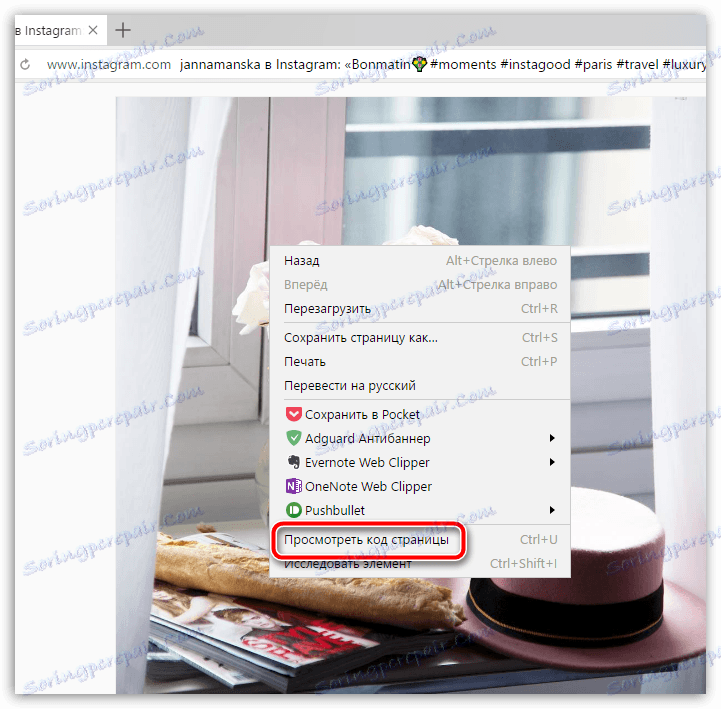
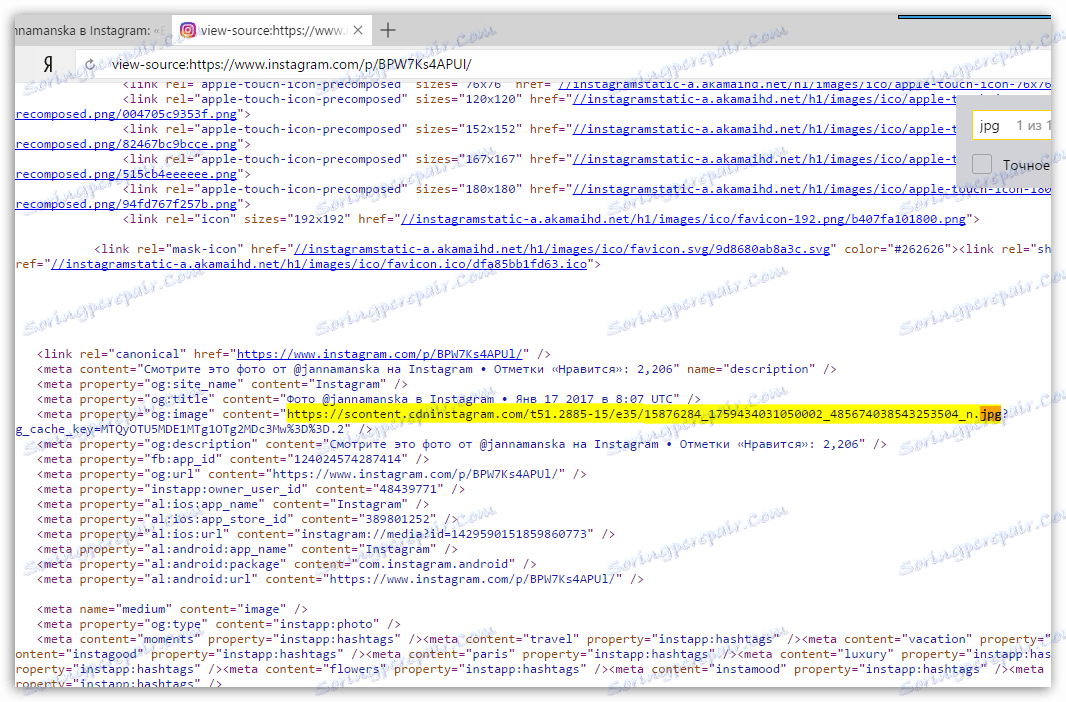
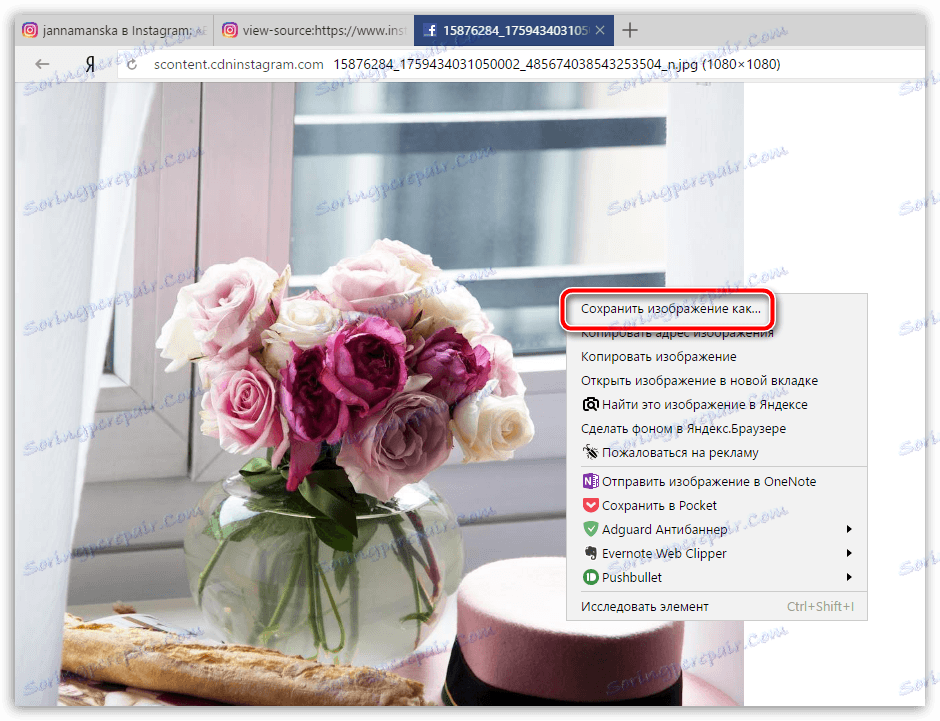
Спосіб 5: Збереження фото на комп'ютер за допомогою онлайн-сервісу InstaGrab
Якщо для вас варіант, описаний вище, здався незручним, тоді завдання можна спростити завдяки онлайн-сервісу InstaGrab. Мінус сервісу - він працює виключно з відкритими акаунтами користувачів.
- Відкрийте в браузері на сайті Інстаграм зображення, а потім скопіюйте з адресного рядка посилання на нього.
- перейдіть на сторінку онлайн-сервісу InstaGrab , А потім вставте в рядок пошуку нашу посилання. Клацніть по пункту «Завантажити».
- В результаті ви побачите шукане зображення. Клацніть нижче по кнопці «Завантажити файл».
- Зображення відобразиться в повному розмірі в новій вкладці браузера. Щоб завершити процедуру, клікніть по ньому правою клавішею миші і в що відобразиться контекстному меню виберіть "Зберегти зображення як».
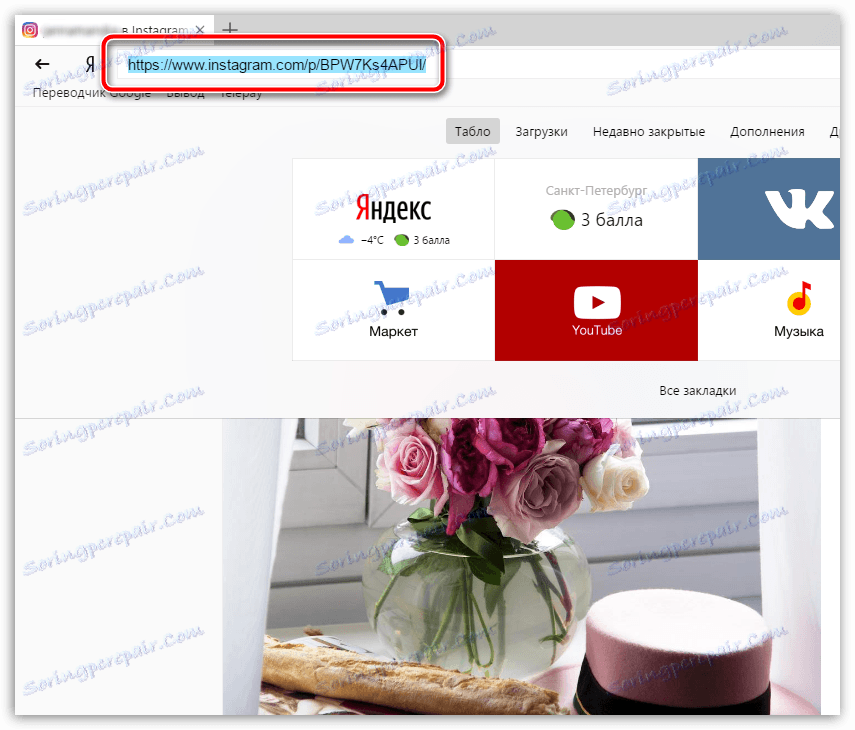
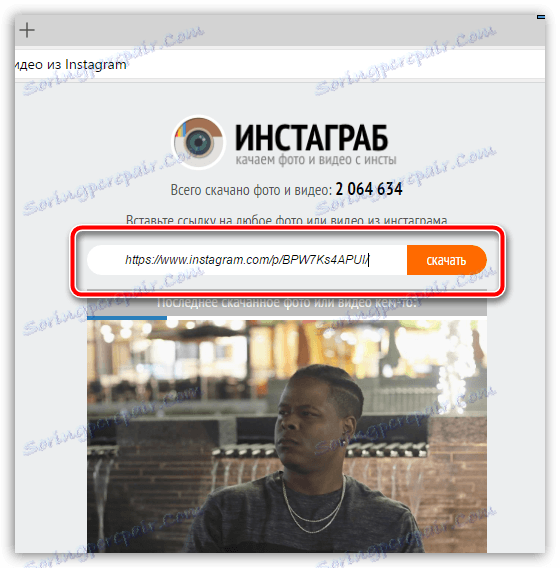
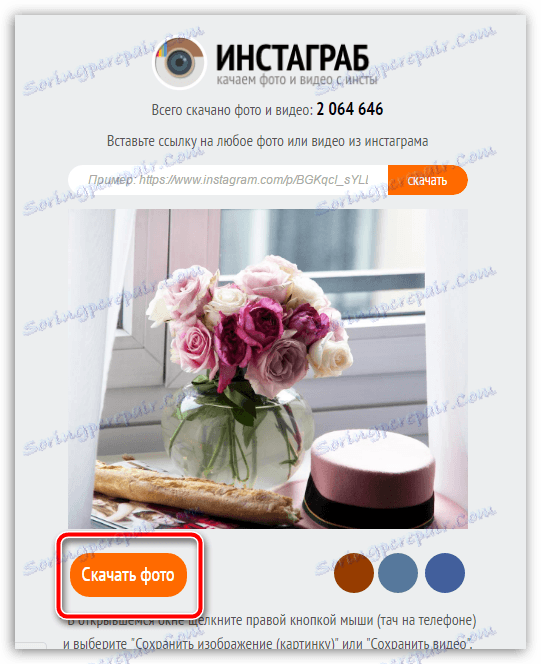
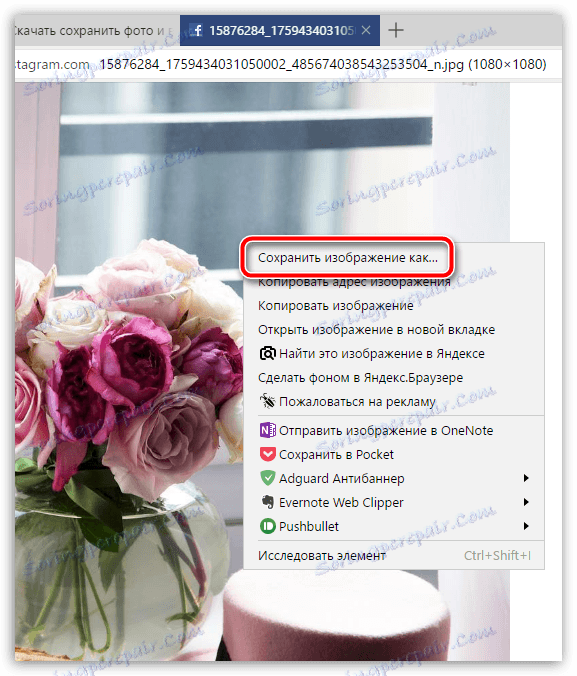
Це основні і найбільш зручні варіанти збереження фотокарток з Instagram.